Przewodnik rozwiązywania problemów: iPhone nie wyświetla ostatnich połączeń
Autor: Nathan E. Malpass, Ostatnia aktualizacja: September 27, 2023
Czy jesteś użytkownikiem iPhone'a i korzystasz z funkcji Ostatnie połączenia, aby śledzić połączenia przychodzące i wychodzące? Wyobraź sobie niedogodności, gdy otwierasz aplikację Telefon na swoim urządzeniu i odkrywasz, że w tajemniczy sposób brakuje Twojej historii ostatnich połączeń. Ten nieoczekiwany problem może być dość kłopotliwy, ale możesz być pewien, że nie jesteś sam. Wielu użytkowników iPhone'a napotkało w pewnym momencie ten problem.
W tym artykule zagłębimy się w możliwe przyczyny Twojego problemu iPhone nie wyświetla ostatnich połączeń i zapewnić skuteczne rozwiązania problemu. Niezależnie od tego, czy jest to drobna usterka, czy problem związany z ustawieniami, pomożemy Ci. Zacznijmy więc błyskawicznie przywracać brakującą historię ostatnich połączeń.
Część nr 1: iPhone nie wyświetla ostatnich połączeń: przyczyny problemuCzęść nr 2: Najlepsze sposoby rozwiązania problemu „iPhone nie wyświetla ostatnich połączeń”.Część #3: Najlepszy sposób na odzyskanie ostatnich połączeń na iPhonie: Odzyskiwanie danych FoneDog iOS
Część nr 1: iPhone nie wyświetla ostatnich połączeń: przyczyny problemu
Zrozumienie możliwych przyczyn, dla których Twój iPhone nie wyświetla ostatnich połączeń, jest pierwszym krokiem w kierunku rozwiązania problemu. W poniższych sekcjach przeanalizujemy skuteczne rozwiązania, które pomogą Ci przywrócić brakujące dzienniki połączeń i zapewnić płynne działanie funkcji Ostatnich połączeń.
- Aktualizacja oprogramowania: Po zaktualizowaniu oprogramowania telefonu iPhone często występują tymczasowe błędy w niektórych funkcjach, na przykład w historii ostatnich połączeń.
- Awaria aplikacji lub systemu: Jeśli aplikacja Telefon lub system iOS ulegnie awarii lub nieprawidłowemu działaniu, może to prowadzić do zniknięcia dzienników ostatnich połączeń.
- Problemy z synchronizacją iCloud: Synchronizacja iPhone'a z iCloud może czasami powodować problemy, w wyniku których brakuje ostatnich dzienników połączeń.
- Ustawienia daty i godziny: Nieprawidłowe ustawienia daty i godziny w telefonie iPhone mogą powodować niespójności w wyświetlaniu ostatnich połączeń.
- Limit historii połączeń: Istnieje maksymalny limit przechowywania historii połączeń na iPhonie. Jeśli ten limit zostanie osiągnięty, starsze rejestry połączeń mogą zostać automatycznie usunięte, co sprawi wrażenie, że brakuje ostatnich połączeń.
- Przypadkowe usunięcie: Możliwe, że Ty lub ktoś inny korzystający z Twojego iPhone'a przypadkowo usunąłeś dzienniki ostatnich połączeń, co doprowadziło do ich nieobecności.
- Filtrowanie lub blokowanie połączeń: Jeśli na iPhonie masz włączone pewne filtry połączeń lub ustawienia blokowania, może to spowodować ukrycie lub odfiltrowanie ostatnich połączeń z listy.
- Problemy z siecią: Tymczasowe problemy z łącznością sieciową mogą uniemożliwić prawidłowe wyświetlanie dzienników ostatnich połączeń.
- Ustawienia prywatności: Niektóre ustawienia prywatności na iPhonie, takie jak ograniczenia dostępu do historii połączeń, mogą uniemożliwiać wyświetlanie ostatnich połączeń.
- Przywracanie kopii zapasowej: Przywracanie iPhone'a z kopii zapasowej może czasami skutkować utratą lub niepełnym przywróceniem historii ostatnich połączeń.
Część nr 2: Najlepsze sposoby rozwiązania problemu „iPhone nie wyświetla ostatnich połączeń”.
Oto różne metody, które możesz wdrożyć, aby rozwiązać problem „iPhone nie wyświetla ostatnich połączeń”. Sprawdź je poniżej:
Uruchom ponownie iPhone'a:
Zacznij od ponownego uruchomienia iPhone'a, ponieważ może to rozwiązać tymczasowe usterki i odświeżyć system.
Sprawdź ustawienia daty i godziny:
Upewnij się, że ustawienia daty i godziny w telefonie iPhone są dokładne i ustawione na automatyczne. Nieprawidłowe ustawienia mogą powodować niespójności w wyświetlaniu ostatnich połączeń.
Wymuś zamknięcie aplikacji telefonicznej:
Wymuś zamknięcie aplikacji Telefon i uruchom ją ponownie, aby sprawdzić, czy to rozwiązało problem. Na iPhonie X lub nowszym przesuń palcem w górę od dolnej części interfejsu, a następnie zatrzymaj się na środku ekranu, aby uzyskać dostęp do funkcji zwanej przełączaniem aplikacji. W starszych modelach iPhone'a naciśnij dwukrotnie przycisk strony głównej, aby uzyskać dostęp do funkcji zwanej przełączaniem aplikacji, a następnie przesuń palcem w górę po aplikacji Telefon, aby ją zamknąć.
Wyłącz i włącz ponownie synchronizację iCloud:
Iść do "Ustawienia„> [Twoje imię] > „iCloud" i wyłącz "Kontakt". Poczekaj kilka chwil, a następnie włącz ją ponownie. Może to pomóc odświeżyć synchronizację iCloud i przywrócić brakujące dzienniki ostatnich połączeń.
Zrestartować ustawienia sieci:
Zresetowanie ustawień sieciowych telefonu iPhone może rozwiązać problemy związane z siecią, które mogą mieć wpływ na wyświetlanie ostatnich połączeń. Iść do "Ustawienia„>”Ogólne„>”Zresetuj„>”Zrestartować ustawienia sieci."
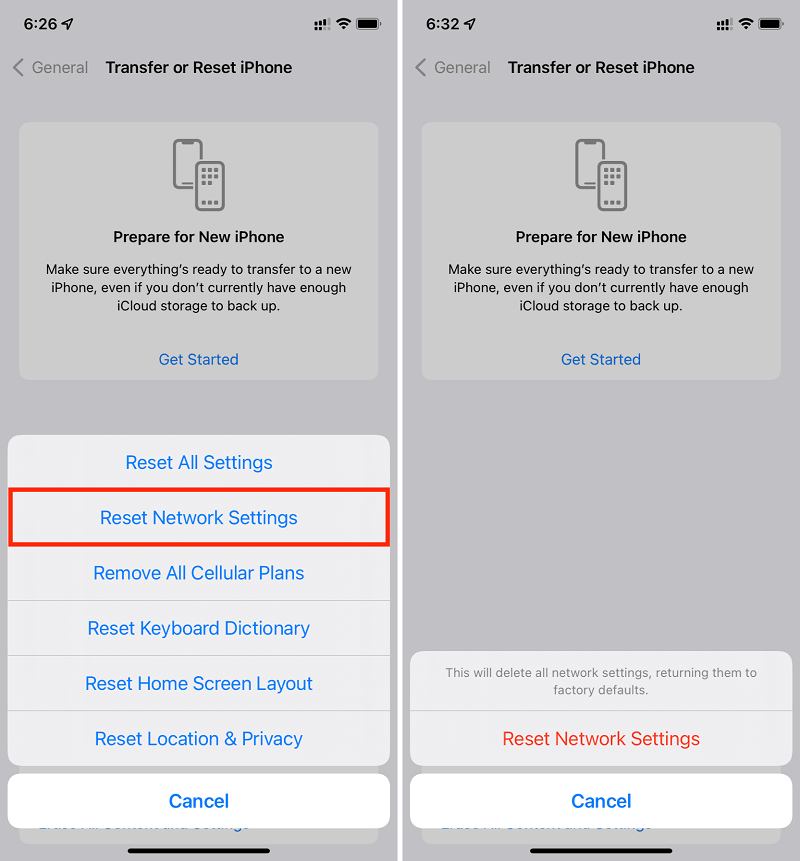
Wyłącz filtrowanie i blokowanie połączeń:
Sprawdź ustawienia blokowania i filtrowania połączeń i upewnij się, że nie ukrywają one przypadkowo lub nie blokują ostatnich połączeń. Iść do "Ustawienia„>”Telefon„>”Blokowanie i identyfikacja połączeń", aby zarządzać tymi ustawieniami.
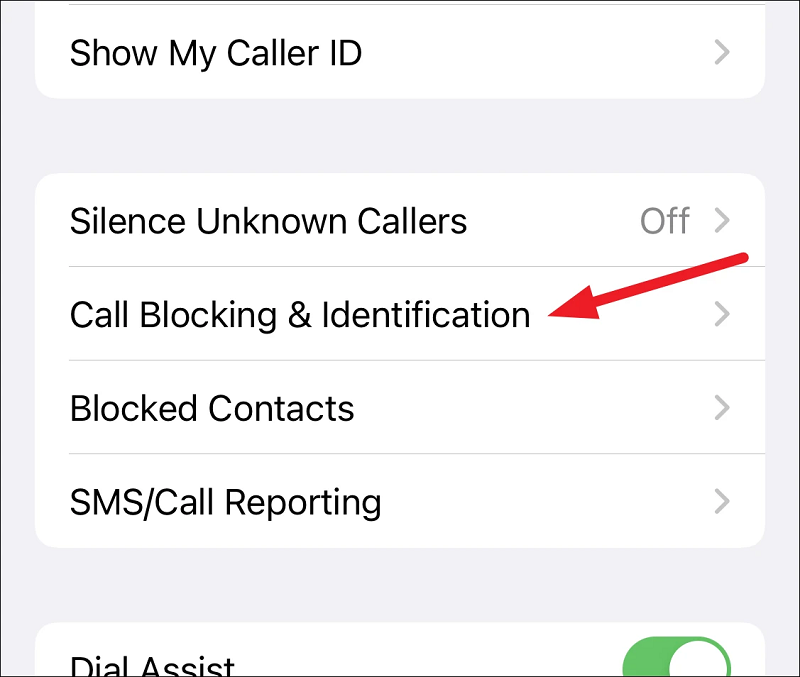
Sprawdź kopię zapasową iCloud:
Jeśli ostatnio przywrócił iPhone'a z kopii zapasowej iCloud, upewnij się, że sama kopia zapasowa zawiera dzienniki ostatnich połączeń. Możesz to zrobić, przechodząc do „Ustawienia„> [Twoje imię] > „iCloud„>”zarządzanie Storage„>”Kopie zapasowe." Upewnij się, że przywrócona kopia zapasowa zawiera niezbędne dane historii połączeń.
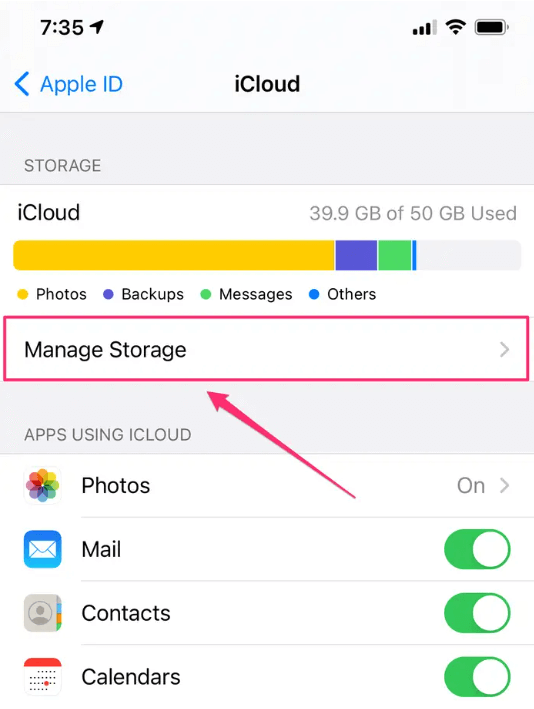
Zaktualizuj iOS:
Sprawdź, czy dostępna jest aktualizacja oprogramowania dla Twojego iPhone'a. Nieaktualne oprogramowanie może czasami powodować problemy z rejestrami ostatnich połączeń. Iść do "Ustawienia„>”Ogólne„>”Aktualizacja oprogramowania", aby zainstalować wszelkie oczekujące aktualizacje.

Sprawdź ustawienia prywatności:
Sprawdź swoje ustawienia prywatności, aby upewnić się, że nie ograniczyłeś dostępu do historii połączeń. Iść do "Ustawienia„>”Prywatności„>”Historia połączeń" i upewnij się, że niezbędne aplikacje lub usługi mają uprawnienia dostępu do rejestrów połączeń.
Przywróć z innej kopii zapasowej:
Jeśli masz dostępnych wiele kopii zapasowych, spróbuj przywrócić iPhone'a z innej kopii zapasowej, aby sprawdzić, czy to rozwiąże problem. Upewnij się, że wybrana kopia zapasowa zawiera historię ostatnich połączeń, którą chcesz przywrócić.
Zresetuj wszystkie ustawienia:
Zresetowanie wszystkich ustawień na iPhonie może pomóc w rozwiązaniu wszelkich podstawowych problemów konfiguracyjnych, które mogą być przyczyną problemu. Pamiętaj, że nie spowoduje to usunięcia danych, ale przywróci ustawienia do wartości domyślnych. Iść do "Ustawienia„>”Ogólne„>”Zresetuj„>”Resetuj wszystkie ustawienia."

Reset do ustawień fabrycznych i przywracanie:
W ostateczności możesz przywrócić ustawienia fabryczne na swoim iPhonie. Spowoduje to usunięcie wszystkich danych i ustawień z Twojego urządzenia, więc najpierw wykonaj kopię zapasową iPhone'a. Iść do "Ustawienia„>”Ogólne„>”Zresetuj„>”Wymaż całą zawartość i ustawienia.” Po zakończeniu resetowania skonfiguruj iPhone'a jako nowy lub przywróć go z kopii zapasowej.
Skontaktuj się z Apple Support:
Jeśli nic nie działa, zalecamy skontaktowanie się z firmą Wsparcie Apple zespołu lub odwiedź sklep Apple Store, aby uzyskać dalszą pomoc. Mogą udzielić specjalistycznych wskazówek i pomóc w zdiagnozowaniu wszelkich problemów związanych ze sprzętem lub oprogramowaniem powodujących problem.
Część #3: Najlepszy sposób na odzyskanie ostatnich połączeń na iPhonie: Odzyskiwanie danych FoneDog iOS
Jeśli wyczerpałeś wszystkie inne opcje i nadal nie możesz rozwiązać problemu, który iPhone nie wyświetla ostatnich połączeń, Odzyskiwanie danych FoneDog iOS to niezawodne i skuteczne narzędzie, które pomoże Ci odzyskać utracone lub usunięte dane, w tym dzienniki połączeń, z urządzenia iOS. FoneDog iOS Data Recovery to zaufane rozwiązanie programowe, które specjalizuje się w odzyskiwaniu danych z iPhone'a, iPada i iPoda touch.
iOS Odzyskiwanie danych
Odzyskaj zdjęcia, filmy, kontakty, wiadomości, dzienniki połączeń, dane WhatsApp i nie tylko.
Odzyskaj dane z iPhone'a, iTunes i iCloud.
Kompatybilny z najnowszym iPhonem i iOS.
Darmowe pobieranie
Darmowe pobieranie

Oto kroki, jak skorzystać z FoneDog iOS Data Recovery, aby odzyskać ostatnie połączenia z urządzenia iOS:
Krok #1: Zainstaluj i uruchom odzyskiwanie danych FoneDog iOS
Odwiedź stronę internetową FoneDog iOS Data Recovery, a następnie pobierz jego oprogramowanie. Zainstaluj go na swoim komputerze, a następnie otwórz program.
Krok #2: Podłącz własny iPhone do komputera
Za pomocą dołączonego kabla USB podłącz własnego iPhone'a do komputera. Po wyświetleniu monitu upewnij się, że zaufałeś konkretnemu komputerowi korzystającemu z iPhone'a.
Krok #3: Wybierz tryb odzyskiwania
Po podłączeniu własnego urządzenia FoneDog iOS Data Recovery wykryje teraz Twoje konkretne urządzenie iPhone. Wybierz "Odzyskaj z urządzenia iOS" opcję z głównego interfejsu oprogramowania.

Krok #4: Zeskanuj swój iPhone
Kliknij przycisk o nazwie „Rozpocznij skanowanie", aby rozpocząć proces skanowania. FoneDog iOS Data Recovery przeskanuje Twój iPhone w poszukiwaniu usuniętych lub utraconych dzienników połączeń.
Krok #5: Wyświetl podgląd i odzyskaj ostatnie połączenia
Po zakończeniu skanowania możesz wyświetlić podgląd danych, które można odzyskać, w tym historię ostatnich połączeń. Poruszaj się po kategoriach i wybierz „Historia połączeń", aby wyświetlić dzienniki odzyskanych połączeń. Zaznacz konkretne połączenia, które chcesz odzyskać, a następnie kliknij przycisk "Recover", aby zapisać je na komputerze.

Ludzie również czytająOdzyskaj usuniętą historię połączeń bez kopii zapasowejJak odzyskać usuniętą historię połączeń na iPhonie 11 / XS / X / XR w 2023 roku
Należy pamiętać, że FoneDog iOS Data Recovery zapewnia bezpłatną wersję próbną, która umożliwia skanowanie i podgląd danych do odzyskania. Aby zapisać odzyskane dzienniki połączeń do komputera, należy zakupić pełną wersję oprogramowania.
FoneDog iOS Data Recovery to przyjazne dla użytkownika i niezawodne narzędzie, które może pomóc Ci odzyskać brakujące ostatnie połączenia na iPhonie, gdy inne metody zawiodły. Intuicyjny interfejs i zaawansowane możliwości odzyskiwania sprawiają, że jest to popularny wybór do odzyskiwania utraconych lub usuniętych danych z urządzeń iOS.
Zostaw komentarz
Komentarz
iOS Odzyskiwanie danych
3 metody odzyskiwania usuniętych danych z iPhone'a lub iPada.
Darmowe pobieranie Darmowe pobieranieGorące artykuły
- ROZWIĄZANY: Jak wyświetlić historię połączeń na iPhonie sprzed miesiąca
- Przewodnik 2023: Jak odzyskać usunięte ostatnie połączenia z iPhone'a?
- Jak odzyskać usuniętą historię połączeń z iPhone'a X / XR / 11 / XS
- Dowiedz się, jak odzyskać historię połączeń po aktualizacji iOS 11
- Jak odzyskać usuniętą historię połączeń na iPhone 13/12/11/XS/XR/8 [aktualizacja 2022]
- Przewodnik 2023: Jak wyświetlić historię połączeń na iPhonie
- PRZEWODNIK 2023: Jak wyświetlić starą historię połączeń na urządzeniach iPhone
- Jak odzyskać usuniętą historię połączeń na iPhonie z iTunes?
/
CIEKAWYDULL
/
PROSTYTRUDNY
Dziękuję Ci! Oto twoje wybory:
Doskonały
Ocena: 4.7 / 5 (na podstawie 78 oceny)
